GitLab
Lors de l’ajout d’une application, vous devrez sélectionner un fournisseur Git et un dépôt de votre compte. En plus de GitLab, vous pouvez également opter pour Bitbucket ou GitHub.
Kinsta héberge tous les dépôts de démarrage de nos applications sur GitHub. Si vous utilisez GitLab et souhaitez utiliser l’un des dépôts de démarrage, vous devrez importer le dépôt depuis GitHub.
[notification type= »important »]Pour des raisons de sécurité, la date de création de votre compte Git doit être supérieure à 3 jours. Si elle est inférieure à 3 jours et que vous souhaitez connecter le compte Git à MyKinsta, veuillez contacter l’équipe de support de Kinsta.[/notice]
Autoriser l’application Kinsta GitLab
La première fois que vous ajoutez une application dans MyKinsta, vous devrez vous connecter à un fournisseur git pour que Kinsta puisse accéder au dépôt de votre application. Lorsque vous cliquez sur le bouton Ajouter un service et que vous sélectionnez Ajouter une application dans le menu déroulant, vous serez invité à choisir votre fournisseur git et à connecter Kinsta à votre compte.
[notification type= »info »]Vous pouvez uniquement connecter un compte GitLab à chaque utilisateur MyKinsta. Si vous souhaitez connecter un autre compte GitLab, vous devez retirer l’accès de Kinsta à GitLab et vous reconnecter à l’autre compte GitLab.[/notice]
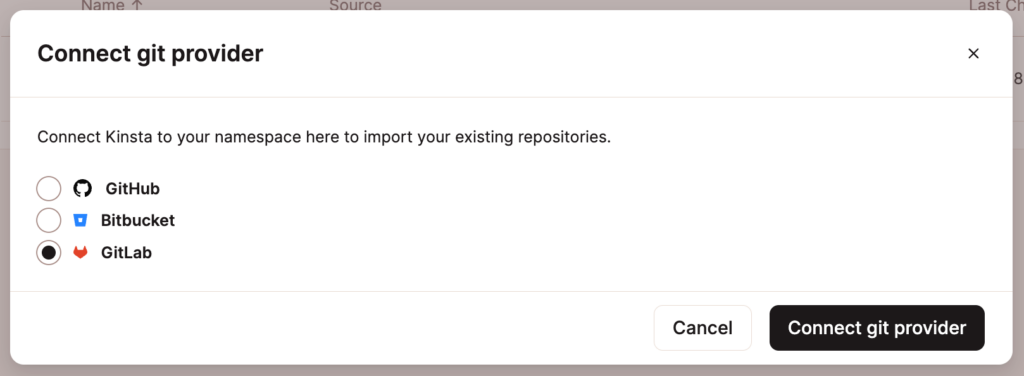
Si vous avez précédemment déployé une application et connecté un fournisseur git différent, vous aurez également la possibilité de sélectionner GitLab dans le menu déroulant Détails de l’application lors de l’ajout d’une application.
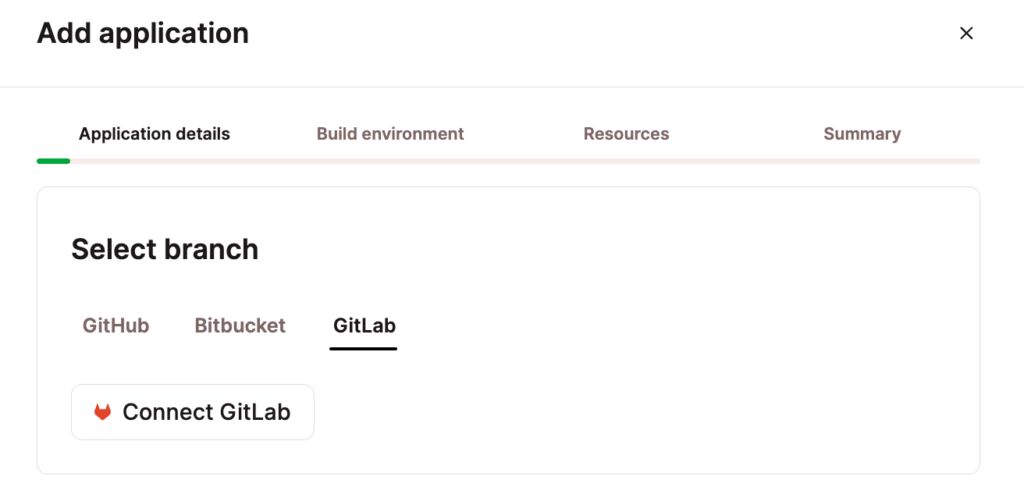
Si vous n’êtes pas connecté à GitLab, vous devez vous connecter. Sur la page suivante, vous devrez autoriser l’application Kinsta GitLab à accéder à votre compte GitLab.
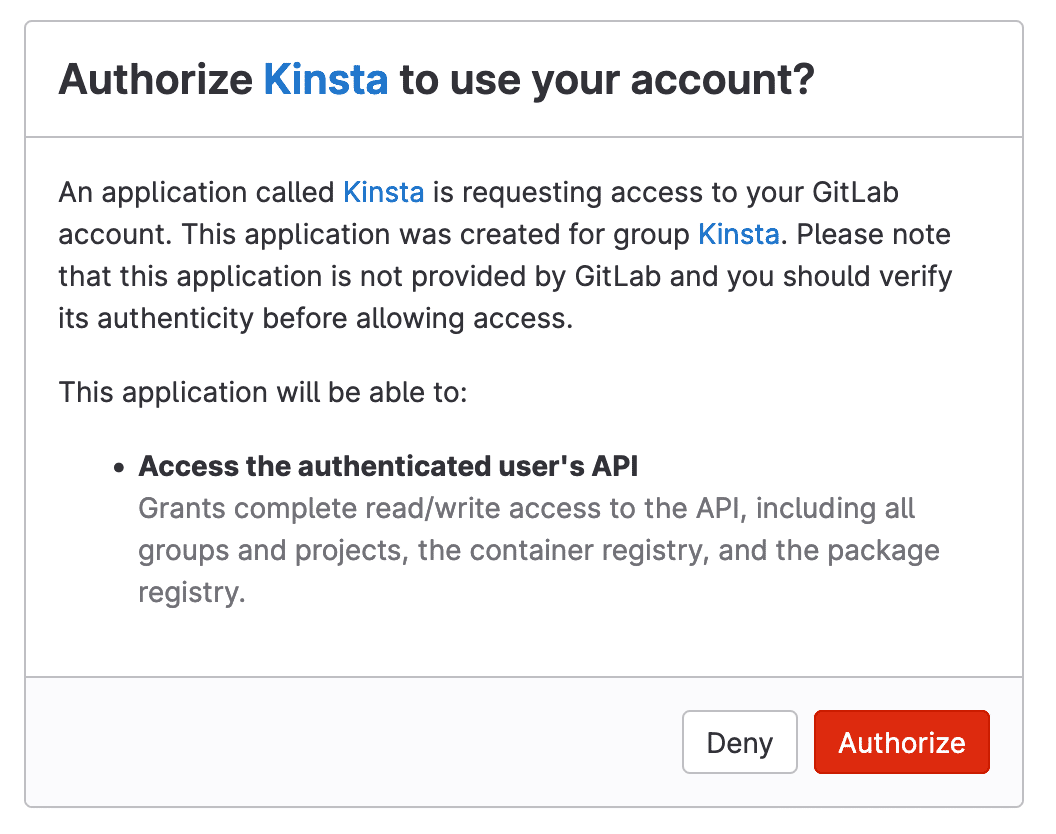
Vous serez renvoyé à MyKinsta. Dans Détails de l’application, sélectionnez le dépôt GitLab de votre application et la branche par défaut. Poursuivez ensuite avec les autres étapes de l’ajout d’une application.
Révoquer l’accès de Kinsta à GitLab
Pour supprimer l’accès de Kinsta à votre compte GitLab, vous devez révoquer l’accès dans vos réglages utilisateur dans MyKinsta. Cliquez sur votre nom d’utilisateur et allez dans Réglages utilisateur > Accès. Dans Accès à l’application, cliquez sur Révoquer pour l’application GitLab.
Importer un dépot GitHub
- Trouvez le dépôt que vous voulez utiliser dans les dépôts d’exemple de Kinsta sur GitHub et copiez l’URL.
- Dans GitLab, cliquez sur l’icône plus dans le menu supérieur et allez à Nouveau projet/dépôt > Importer un projet > Dépôt par URL.
- Collez l’URL du dépôt Kinsta dans le champ URL du dépôt Git, saisissez un nom de projet et cliquez sur Créer un projet.
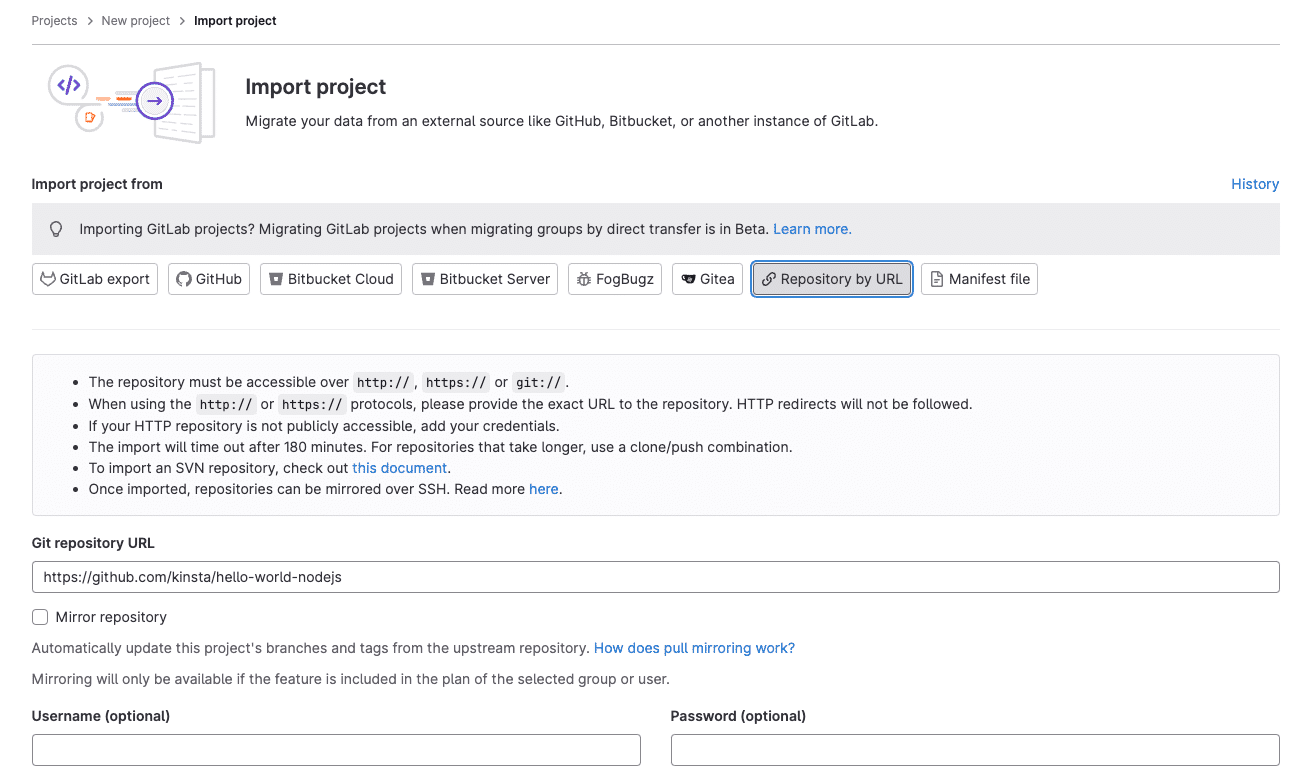
Importer un projet par URL dans GitLab pour importer un dépôt GitHub. - Lorsque l’importation est terminée, vous pouvez commencer à utiliser le dépôt dans GitLab.
Résolution des problèmes
Dépôts manquants
Si vous n’arrivez pas à voir vos dépôts dans le modal/popup Ajouter une application, il se peut que vous deviez ré-autoriser l’accès de Kinsta à GitLab. Pour ce faire, commencez par supprimer l’accès entre Kinsta et GitLab comme décrit ci-dessus.
Dans MyKinsta, dans le modal/popup Ajouter une application (Ajouter un service > Ajouter une application), suivez les étapes pour reconnecter Kinsta à votre compte GitLab.
Conflit d’espace de noms
L’erreur de conflit d'espace de nom apparaît quand un compte Git est connecté à un autre compte utilisateur MyKinsta. Votre compte Git peut uniquement être lié à un seul compte MyKinsta ; si vous avez plusieurs comptes MyKinsta, vous devez utiliser plusieurs comptes Git.
Pour résoudre cette erreur, vous devez vous connecter sur votre autre compte MyKinsta et retirer l’accès de Kinsta à GitLab.